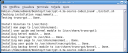Qualche giorno fa ho "conosciuto" adrian15, il papà di SGD, e mi ha chiesto se ero interessato alla traduzione italiana di Sgd. Io naturalmente ho accettato, e mi sono messo subito all’opera, sempre contento di dare un contributo alla causa dei pinguini. Devo dire che tradurre un programma non è come tradurre una semplice frase, anche perchè ci sono dei termini che in inglese significano una cosa, ed in italiano non significano quasi nulla. se poi vai a guardare come gli altri hanno tradotto nelle rispettive lingue il programma, allora davvero non ne vieni a capo:) Comunque ho dato il massimo ed ho tradotto SGD, ho inviato il tutto ad adrian15, ed aspetto notizie su quando inserirà la traduzione, o su altri sviluppi. Per chi ha bisogno di SGD in italiano subito ho messo a disposizione quello appena modificato da me, scaricabile da qua. Una volta scaricato lo scompattiamo con
tar -xvf public_sgd_source_code_0.9654.tar.gz
entriamo nella cartella creata
cd /home/UTENTE/Desktop/public_sgd_source_code_0.9654
e adesso siamo pronti a prepararci un iso
./make_sgd.sh cdromiso /home/UTENTE/mysgdiso.iso
chiaramente sostituire il nome utente con il vostro.
a questo punto la si può masterizzare, e si avrà SGD in italiano.
Aggiornamento 26/10
Scaricare Sgd in italiano direttamente dal sito ufficiale, come immagine iso, floppy, usb.